
几十年来,SketchUp因其直观的工具栏和丰富的用户开发辅助程序,包括从其开源的模型库到各种插件,SketchUp已经成为设计界最知名的3D建模程序之一。SketchUp因为其实用性、灵活性和操作简便,通常也作为吸引儿童参与建筑的首选软件。
在你之后的设计生涯中,你弃用SketchUp的行为或许可以被理解,毕竟作为一个“菜鸟工具”,SketchUp属于初学者级别的软件,低于Revit、Rhino和AutoCAD这样的进阶阶段的工具。然而,随着近些年SketchUp的发展,它目前已包含了一系列强大的功能,可以有组织高效地制作出复杂并可导出的成果,并且对于学生和资深的设计师都同样适用。
从地理位置(geo-location)到太阳轨迹(sun-path),以下有10个非常有效的小技巧,能使你成为你们工作室的SketchUp小能手。
01. 使用3D模型库:在导入前检查并清理模型
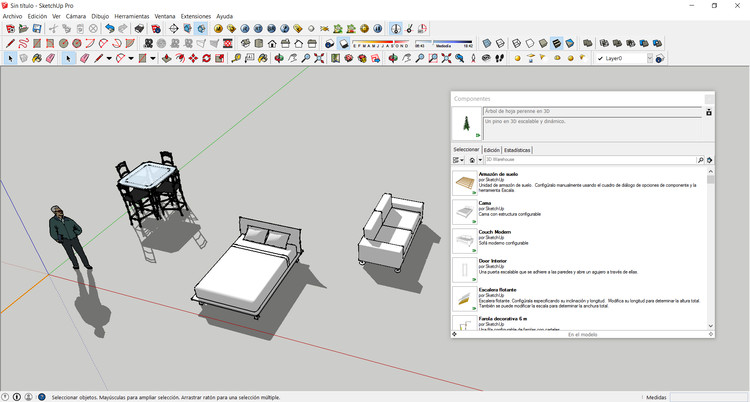
在这里可以下载全球其他用户的3D模型,方便你快速追踪和构建你自己的模型。为了避免增添会使你模型文件变大的附加信息,例如线条、图层、材质等,在存储模型组件之前务必清理它们。
02. 在空间中正确地对模型地理定位
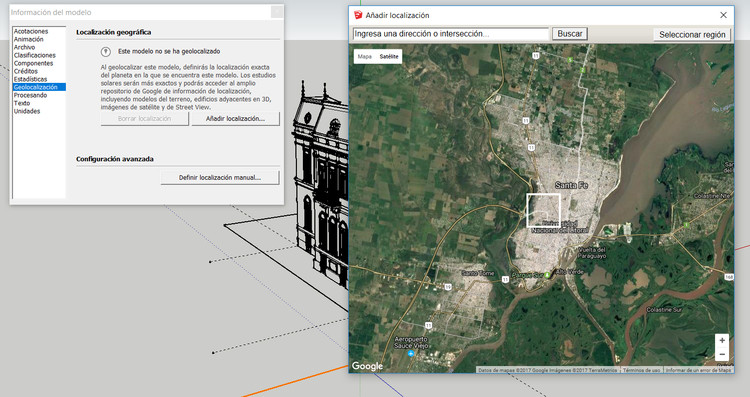
关联项目的地理位置允许你考虑建筑和其区位的关系,这是任何成功的建筑项目必不可少的品质之一。如果你想给自己的3D模型增添位置信息,你可从窗口>模型信息>地理位置>增添位置/ 定义位置手动添加。
无论为何你为模型添加位置,请记得考虑每个模型所在的时区。
03. 使用插件并发现扩展库的新功能

SketchUp用户开发了各种各样的插件,不仅能够解决软件每个版本中的问题,而且能挖掘现有工具的潜力,并和新的3D建模工具相结合。拓展工具包括从提供了能够设置太阳和阴影角度的工具的SolarNorth, 到由一系列包括顶点和边缘线上点的控制点定义的网格,从而能对选中物体进行尺寸操作的SketchFFD。
点击查看10个最有用的SketchUp插件(GIF动画演示)。
04. 整理并保存你的工具栏设置
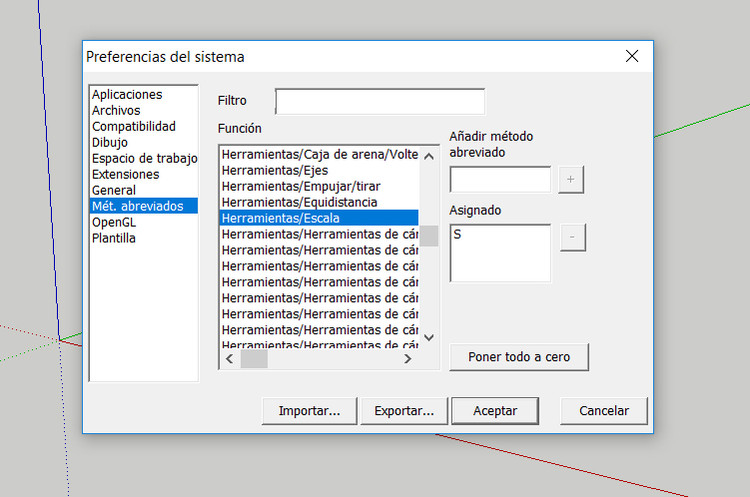
拥有一个根据你的需要和喜好定义的工作环境并非一件小事。整理工具栏会花上一定的时间,所以请确保你的理想设置被保存下来以便日后使用。整理的结果是它能更加高效地执行任务,使你能将更多的时间投入到概念、设计和细节上。
05. 使用组和组件来简化编辑和构建模型
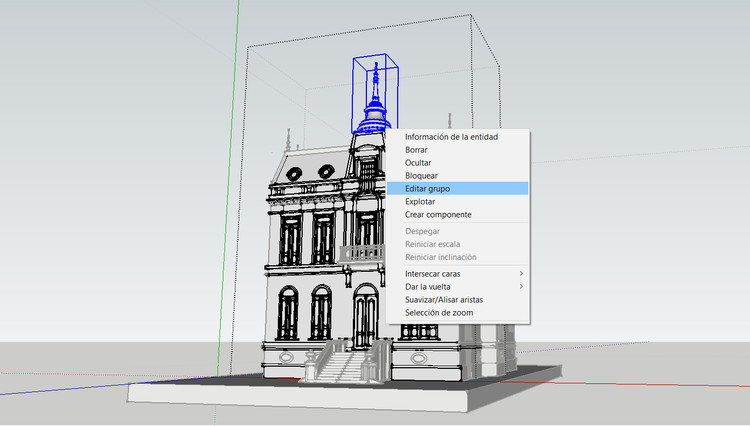
将模型整理成由物件、线或图形组成的组是SketchUp最有用的特性之一。建立一个组方便快捷(右键>创建组)),并且使你能改变你模型具体的某一个部分(双击物件),而附近其它的图形不会受到影响。一个有效的小技巧是双击新建成的面,则它的面和边缘都能被选中,并且在开始使用推拉功能或其它修改之前就创建组。
06. 使用图层,但避免太多图层
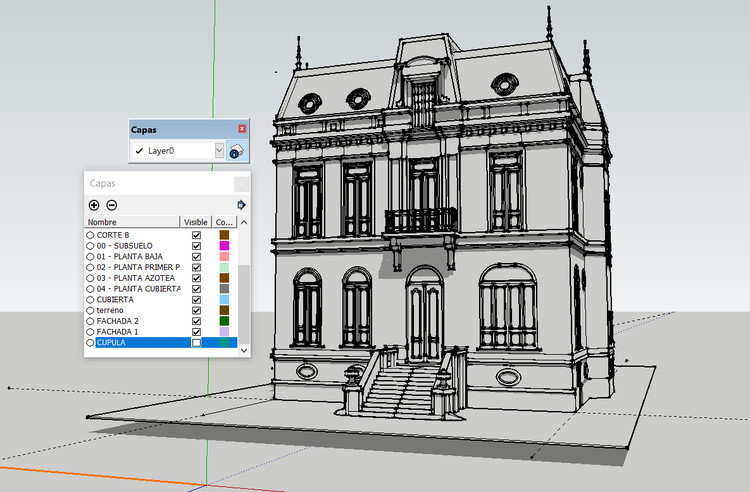
为你的3D模型设置少量图层,以便控制在屏幕上显示的元素。隐藏你没有在使用的图层(从窗口>图层)是一种找到模型中某些部分快速有效的方式,同时也使你的模型响应更流畅。
当导入在其它软件或其它用户创建的元素时,图层包含的信息通常会被导入到新的文件中。因此,请花一些时间来删除/减少额外的数据以免文件太大。
07. 参照其它模型上的点并建立参考线

在SketchUp中创建或复制元素时,点、物件或者参考线的使用,是提高模型精度和准确性的很好的选择。
如果你需要借助一个参考点复制一个物件,你必须得选中要被复制的物件,在空间中选择一个参考点,然后按住Ctrl键来激活复制模式。如果你要生成另一个参照元素,你可以通过在参考线创建激活(Ctrl键盘)的条件下选择“尺寸”工具置入一个参考线,并点击一条现有边缘的端点和它的延长线。
08. 键盘快捷键
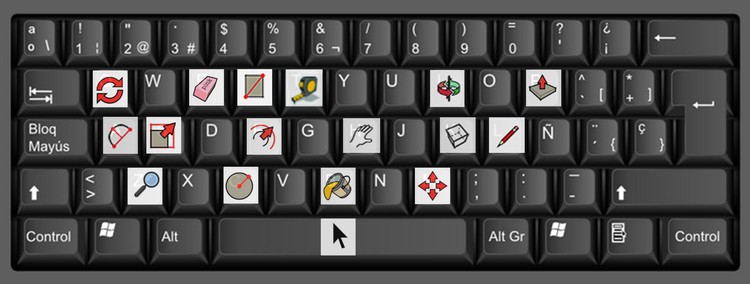
就像任何3D建模软件一样,使用快捷键能够快速访问工具栏和相关工具。虽然SketchUp有预置的快捷键,不过它们可以根据你的个人偏好被自定义和编辑(通过窗口>偏好设置>快捷键)。
09. 每次选择合适的显示模式注意阅读不同操作和变形的提示,它们能使你执行组合键。它们取决于你选择的每一个工具,通常出现在屏幕的左下角。
09. 每次选择合适的显示模式
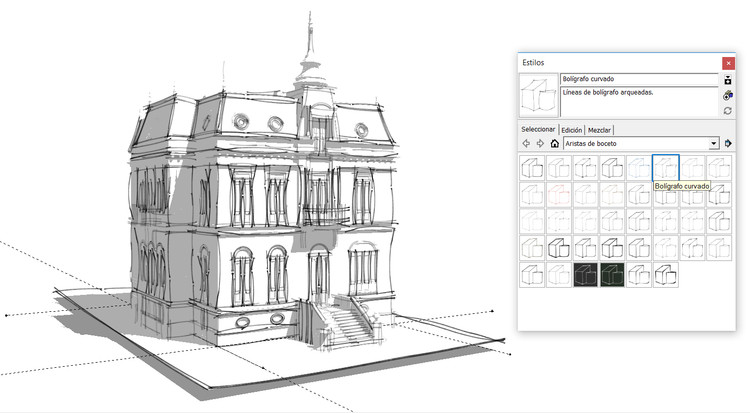
SketchUp具有内置的图像显示风格来实现不同的艺术效果,或者来改变隐藏几何体和后边沿的显示状态。在制作你的3D模型时,你需要明确你想要显示的物体,因为每一种风格模式需要你的电脑进行更多的信息处理,这样可能使SketchUp的操作性能降低。
我们建议在3D建模过程中使用标准风格,并且不显示隐藏几何体、阴影以及材质/肌理。
10. 使用场景管理器设置并保存视图
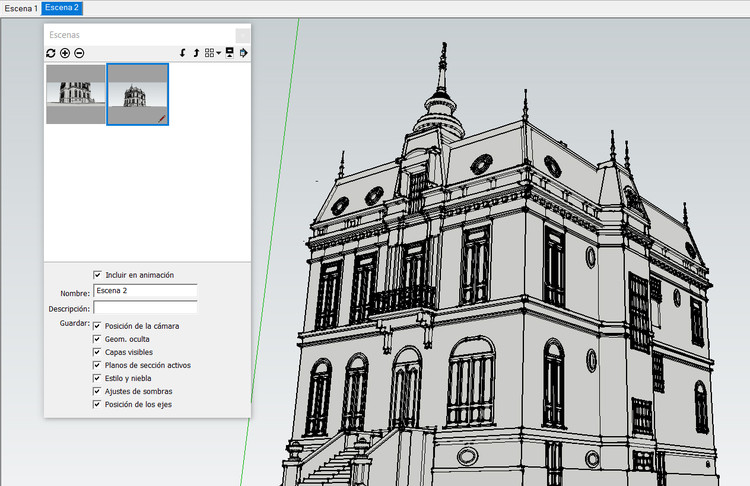
从窗口>场景访问场景管理器选项,允许你增加、更新和删除原始用户建议的视图;创建不同的相机视角来促进交流、理解和动画化你的项目。
当选择视图时,“放置相机”是一个非常精确的工具,可以控制相机距离地面的高度,自由地旋转直到你找到最理想的传达你想法的视角。
翻译:段睿妍
10 Awesome Sketchup Plugins That Will Up Your Modeling Game (Explained With GIFs)
After the success of its 6th edition in 2007, Sketchup became one of the world's most widely used 3D modeling software products. This is thanks to its intuitive toolbar, interdisciplinary use within the creative industry (not just architects) and having a free version that doesn't use watermarks.












